Mit Hilfe dieses Beitrags wollen wir häufig autretende Fragen zu den von uns angebotenen MAKEL KNX Aktoren beantworten und die wichtigsten Merkmale und Begriffe erklären. Für weitere Fragen kann die Kommentarfunktion genutzt werden.
Einen MAKEL KNX Aktor erkennt man durch die unverwechselbare schwarze Oberfläche und das MAKEL Logo oben links. Die schwarze Oberfläche ist als Touchoberfläche ausgeführt. Über die schwarze Oberfläche des KNX Aktor können die Kanäle auch per Hand gesteuert werden.
Verbinden des KNX Aktor mit dem KNX Bus
Um den MAKEL KNX Aktor in Betrieb nehmen zu können muss dieser vorab korrekt angeschlossen werden. Beim KNX Aktor unterscheiden wir zwei Anschlussarten. Zum einen müssen Sie den KNX Aktor mit dem EIB / KNX Bus verbinden und zum anderen müssen die zu schaltenden Verbraucher mit dem KNX Aktor verbunden werden. Die Verbdindung mit dem EIB / KNX Bus stellen Sie her in dem Sie den KNX Aktor und den KNX Bus über die 2 - KNX Busklemme verbinden. Achten Sie dabei unbedingt auf die richtige Polung. Klemmen Sie also die rote Ader Ihres Buskabels auf die rote 2 - KNX Busklemme und die schwarze Ader des Buskabels auf die schwarze 2 - KNX Busklemme vom KNX Aktor.
Verbinden der Verbraucher mit dem KNX Aktor
Damit Ihre Verbraucher auch geschaltet werden können müssen Sie diese korrekt mit der 3 - Anschlussklemme Ausgang verbunden werden. Jede 3 - Anschlussklemme Ausgang ist mit einer5 - Kanalnummer Ausgang versehen. Die 3 - Anschlussklemme Ausgang ist mit einem Pfeil der zum KNX Aktor zeigt und einem Pfeil der vom KNX Aktor weg zeigt beschriftet. Beide 3 - Anschlussklemme Ausgang die sich unter dem jeweiligen Pfeilsymbol gehören zusammen. Verbinden Sie die Phase mit der 3 - Anschlussklemme Ausgang mit dem Pfeil welcher zum KNX Aktor zeigt und schließen Sie den zu schaltenden Verbraucher an die 3 - Anschlussklemme Ausgang mit dem Pfeil der vom Aktor weg zeigt an.
Handbetrieb und Kontrolle der Ausgänge
Auch ohne den KNX Aktor zu programmieren können Sie die an 3 - Anschlussklemme Ausgang angeschlossenen Geräte schalten. Hierzu muss am KNX Aktor der Handbetrieb aktiviert werden. Werksseitig wird der KNX Aktor so ausgeliefert, dass ein Handbetrieb möglich ist. Um diesen zu aktivieren drücken Sie einmal auf 1 - Hand / Manuell. Wenn die rote Kontroll LED bei 1 - Hand / Manuell leuchtet ist der Handbetrieb aktiviert. So lange die rote LED bei 1 - Hand / Manuell leuchtet ist der Handbetrieb aktiviert und die Ausgänge des KNX Aktor können manuell geschaltet werden. Der Handbetrieb kann auch dauerhaft gesperrt werden. Die Vorgehensweise dazu erläutern wir im Bereich der Parametrierung genauer. Um nun einen Ausgang zu schalten drücken Sie einfach auf die 6 - Kontroll LED. Leuchtet die 6 - Kontroll LED stark rot so ist der Ausgang "AN"geschaltet. Ist die 6 - Kontroll LED aus oder schwach rot (wenn der Aktor programmiert wurde) so ist der Ausgang "AUS"geschaltet. Ein erneuter Druck auf die 6 - Kontroll LED ändert den Status des Ausgang in die jeweils andere Richtung.
Vorbereitung der Parametrierung und Programmierung mit der ETS
Um den KNX Aktor auch in Ihrer KNX Installation einsetzen zu können muss dieser parametriert (Die Parameter des Aktors werden eingestellt) und programmiert (Das Verhalten des Aktors wird programmiert) werden. Hierzu benötigen Sie eine ETS 4 oder ETS 5 Version, eine USB Schnittstelle oder eine IP Schnittstelle und eine KNX Spannungsversorgung. Verbinden Sie die Geräte miteinander und schließen Sie den KNX Aktor mit 2 - KNX Busklemme an Ihren KNX Bus an. Jetzt benötigen Sie noch das passende ETS Applikationsprogramm. Diese finden Sie jeweils unter Downloads vom KNX Aktor. Bitte achten Sie hierbei darauf, dass jeder Aktor sein eigenes Applikationsprogramm hat. Das Applikationsprogramm vom 4fach KNX Aktor paßt nicht zum 8fach KNX Aktor usw. Nachdem Sie das korrekte Applikationsprogramm in Ihre ETS eingefügt haben können wir mit der Parametrierung beginnen.

Parametrierung und Programmierung vom KNX Aktor mit der ETS
Wenn Sie in der ETS den KNX Aktor öffnen finden Sie alle Möglichkeiten zum Parametrieren übersichtlich dargestellt. Da die Applikationen derzeit nur auf Englisch sind haben wir hier die Übersetzung und Erklärung der Funktionen zusammengefasst:
Bezeichnung |
Übersetzung / Funktion |
Erklärung |
General: |
||
| Manual Mode Usage | Auswahl für Handbetrieb |
Hier können Sie Funktionen für den Handbetrieb des KNX Aktor einstellen. Wählen Sie aus: "Not Used" ist dieser deaktiviert uns es stehen keine weiteren Funktionen für den Handbetrieb zur Verfügung. "Use" wird der Handbetrieb zugelassen und es stehen weitere Auswahlmöglichkeiten zur Verfügung. |
| Use Time Limited Manual Mode | zeitlich begrenzter Handbetrieb |
"No" - der Handbetrieb ist nicht zeitlich begrenzt. "YES" - aktivieren Sie die Auswahl (Duration) für die Zeit, für welche der Handbetrieb möglich ist. |
| Duration | Zeitspanne für den Handbetrieb | Legen Sie hier fest, wie lange der Handbetrieb aktiviert bleiben soll. Nach Verstreichen der ausgewählten Zeitspanne ist der Handbetrieb deaktiviert. Die Zeitspanne beginnt mit jeder neuen Programmierung vom KNX Aktor. |
| Send Status Ind. in Manuel mode? | Den Zustand des Ausgangs bei Handbetrieb senden | Wenn der Aktor im Handbetrieb ist können Sie den Status vom Ausgang auch im Handbetrieb an den Bus senden und an verbundenen Geräten den aktuellen Status visualisieren. Der Status wird über das Kommunikationsobjekt (KO) "Status Indication" übertragen. |
| Output 1 and 2 function | Modusauswahl für Ausgang 1 und 2 |
Derzeit erhalten Sie jeden MAKEL KNX Aktor als Universalaktor. Sie können die Ausgänge vom KNX Aktor zum Schalten von Licht und Verbrauchern benutzen, aber auch als Ausgang zum Steuern einer Jalousie bzw. Rollade. Diese Auswahl treffen Sie in diesem Menüpunkt. Da für den Betrieb als Jalousie bzw. Rolladenaktor jeweils 2 Ausgänge benötigt werden sind die Ausgänge des KNX Aktor immer paarweise angelegt. Sie haben hier 3 Auswahlmöglichkeiten: Lightning - damit benutzen Sie beide Ausgänge separat zum Beispiel um Lampen zu steuern Shutters and Blinds - dann können Sie das Kanalpärchen als Jalousie- oder Rolladenausgang verwenden "Not Used" - In dem Fall ist das Ausgangspaar deaktiviert und es kann keine weitere Auswahl getroffen werden. Je nachdem welche Auswahl Sie hier treffen kommen die folgenden Optionen. |
| O1: General | Allgemeine Einstellungen für Kanal 1 | In dieser Sektion geht es um die allgemeine Parametrierung für den entsprechenden Kanal. es stehen weitere Auswahlmöglichkeiten zur Verfügung: |
Timer Configurations: |
||
| Use Timer? | Zeitfunktion / Treppenhausbeleuchtung |
Hier wählen Sie aus, ob Sie die Timerfunktionen des Aktors nutzen möchten. Weitläufig ist diese Funktion auch als Treppenhausbeleuchtung bekannt. Sie haben folgende Auswahlmöglichkeiten: "Not used" wird diese Funktion nicht genutzt. "Use (normal Start=1; Stop=0)" - aktivieren Sie die Funktion und es wird ein zusätzliches KO "Lights - Start / Stop Timer" für den jeweiligen Kanal angezeigt. Eine 1 vom Bus an das KO aktiviert den Timer. Die folgenden Funktionen sind gleich. "Use (inverted Start=1; Stop=0)" aktivieren Sie die Funktion und es wird ein zusätzliches KO "Lights - Start / Stop Timer" für den jeweiligen Kanal angezeigt. Eine 0 vom Bus an das KO aktiviert den Timer. Die folgenden Funktionen sind gleich. |
| Timer (default value) | Zeitspanne des Timers | Hier legen Sie den Wert des Timers fest, für wie lange ab Empfang des Start Bits die Funktion in "Timer operation Mode" Ihre Gültigkeit behalten soll. |
| Timer operation Mode |
Hier legen Sie fest, was der Timer nach Erhalt des Start Bits tun soll. "ON" - der Kanal wird mit Timeraktivierung ANgeschaltet "Off" - der Kanal wird mit Timeraktivierung AUSgeschaltet. |
|
| Allow timer interruption with Stop? | Unterbrechung der Zeitschaltung zulassen? |
Wählen Sie hier aus, ob Sie durch Senden eines invertierten Bits zum Einschalt Bit auf das KO "Lights - Start / Stop Timer" die Deaktivierung des Timers zulassen wollen. "No" - das Stoppen des Timers wird nicht zugelassen "Yes" - das Stoppen des Timers wird zugelasssen. |
| Consecutive presses multiply time (within 10s)? | Verlängerung der Zeit durch mehrfaches Drücken |
Legen sie hier fest, ob mehrfaches Drücken die Zeit um weitere 10 Sekundne verlängern darf. "Yes" - die Zeitverlängerung wird aktiviert "No" - die Zeitverlängerung wird nicht aktiviert |
| Allow timer rest? | Rücksetzung des Timers zulassen? |
"Yes" - das Rücksetzen des Timers ist erlaubt und aktiviert. "No" - das Rücksetzen des Timers ist deaktiviert. |
|
Timer expiration Pre-Warning usage |
Vorwarnung Ende des Timers |
Wählen Sie hier aus, ob Sie eine Vorwarnung vor dem Ablauf des Timers erhalten wollen. "Not used" - diese Funktion ist deaktiviert und weitere Auswahlmöglichkeiten stehen nicht zur Verfügung. "Send Message via Pre-Warning CO" - ein neues KO "Lights - Pre-Warning Indication" wird sichtbar. Sie können weitere Einstellungen dafür vornehmen. "Invert Output (during1s)" - der Ausgang wird bei Erreichen der Vorwarnzeit für 1 Sekunde invertiert. "Send message + Invert output" - eine Nachricht wird auf das KO "Lights - Pre-Warning Indication" geschrieben und zusätzlich der Ausgang für 1 Sekunde invertiert. |
| Timer expiration Pre-warning | Zeiteinstellung für die Vorwarnzeit | Wählen Sie hier die Zeitspanne aus bei welcher Sie vor Ablauf des Timers gewarnt werden wollen. |
| Pre- warning message type | Auswahl der Benachrichtigung über das KO |
Wählen Sie hier aus was zur Vorwarnung auf den Bus gesendet werden soll. "On" - es wird auf das KO "Lights - Pre-Warning Indication" eine 1 gesendet "Off" - es wird auf das KO "Lights - Pre-Warning Indication" eine 0 gesendet. |
| Timer Delay change via Com. - Obj. | Die Zeitverzögerung für den Timer über ein zusätzliches KO ändern |
Diese Auwahl eine Zeitverzögerung für den Timer über den Bus zu senden. "Not used" - diese Funktion ist deaktiviert. "DPT7.005 TimePeriodSec (PDT_UNSIGNED_INT)" oder "DPT9.010 TimeValue (PDT_KNX_FLOAT)" - es erscheint das KO "Lights - Timer delay (seconds)" über welches Sie entsprechend des gewählten Datenpunkts den Wert senden können. |
| Time Limited Toggle Switch | Zeitbegrenzung für die Umschaltung | Wählen Sie hier das Zeitlimit aus, welches für das Umschalten vorgegeben werden soll. |
OUTPUT CONFIGURATIONS: |
||
| "On/Off" Com.Obj. Function | Funktionen des KO "Lights - On / Off" |
Wählen Sie hier aus, welche Funktionen das KO "Lights - On / Off" haben soll. "On / Off" - der Aktorausgang schaltet ganz normal. "Delay On (immediate Off)" - Einschaltverzögerung, bei welcher der Ausgang erstmal sofort ausgeschaltet wird und das verzögerte Einschalten über weitere Auswahlmöglichkeiten definiert wird. "Delayed Off (immediate On)" - Ausschaltverzögerung, bei welcher der Ausgang erstmal sofort eingeschaltet wird und das verzögerte Ausschalten über weitere Auswahlmöglichkeiten definiert wi "Delayed On / Off" - wird benutzt, um sowohl eine Einschaltverzögerung, als auch eine Ausschaltverzögerung zu aktivieren. "Timer on" - schaltet die Treppenlichtfunktion mit vorgegebener Einschaltverzögerung ein. "Timer off" - schaltet die Treppenlichtfunktion mit vorgegebener Ausschaltverzögerung aus. |
| On Delay Amount | Wert für Einschaltverzögerung | Wenn Sie "Delay On (immediate Off)" ausgewählt haben erscheint diese Auswahlmöglichkeit. Hier legen Sie die Zeit für die Einschaltverzögerung fest. Diese Funktion erscheint auch bei der Auswahl von "Delayed On / Off" und legt die Zeit für die Einschaltverzögerung fest. |
| Off Delay Amount | Wert für Ausschaltverzögerung | Wenn Sie "Delayed Off (immediate On)" ausgewählt haben erscheint diese Auswahlmöglichkeit. Hier legen Sie die Zeit für die Ausschaltverzögerung fest. Diese Funktion erscheint auch bei der Auswahl von "Delayed On / Off" und legt die Zeit für die Ausschaltverzögerung fest. |
| Delay | Wert für die Verzögerung | Diese Funktion erscheint bei der Auswahl von "Timer on" bzw. "Timer off" und legt die Zeit für die Ein bzw. Ausschaltverzögerung der Treppenhausbeleuchtung fest. |
| Logic Input Function | Integrierte Logikfunktionen | Ihnen Steht pro Kanal eine Logikfunktion zur Verfügung. Zur Auswahl stehen: "Authorisize "On/Off" Com.Obj.", "AND", "OR", "XOR", "Inverted Authorisize "On/OFF" Com. Obj.", "NAND", "NOR" und "XNORD". Logikgatter sind sehr gut bei Wikipedia erklärt, weshalb wir hier auf die genauere Erklärung verzichten. Durch Auswahl dieser erscheint ein neues KO "Lights - Logic - Authorisize" bzw. eben mit der ausgewählten Funktion bezeichnet. |
| Status after Systemstart | Die Funktion nach dem Neustart | Wählen Sie hier aus, welchen Zustand der Aktor nach dem Neustart ausführen soll. Wählen Sie zwischen "Maintain", "ON", "Off" und "Szene 1 - 32" aus. Nach einem Neustart wird der Aktor dann in den hier gewählten Zustand gehen. |
| Output contact type | Sie können die Relaisausgänge hier invertieren |
"Off = Relay Open; On = Relay closed" - das ist der Auslieferungszustand und bedeutet, dass die Relais wie folgt gesteuert werden: "offen = Relais geöffnet" und "geschlosssen = Relais geschlossen". "Off = Relais Close; On = Relay open" - das ist der invertierte Auslieferungszustand und bedeutet, dass die Relais wie folgt gesteuert werden: "offen = Relais geschlossen" und "geschlosssen = Relais offen". |
| Jamming usage | Sperr- und Entsperrfunktion |
"Not used" - die Funktion wird nicht benutzt "If 1" - eine 1 vom Bus löst die Funktion aus "If 0" - eine 0 vom Bus löst die Funktion aus Falls Sie "If 1" oder "If 0" ausgewählt haben wird ein das KO "Lights - Jamming" sichtbar |
| use Timing Limited Jamming | Zeitliche Begrenzung für die Sperr- und Entsperrfunktion |
"No" - die Funktion ist deaktiert "Yes" - die Funktion ist aktiviert und es erscheint das Auswahlfeld "Duration". |
| Duration | Zeit | Wählen Sie hier die Zeit aus, für wie lange die Sperrfunktion gültig bleiben soll. |
OUTPUT STATUS AFTER PRIORITY: |
||
| Status after Manuel Mode Operation | Aktion nach Handbetrieb |
Wählen sie aus, wie sich der Aktor nach Ende des Handbetrieb verhalten soll. "Maintain" - Er ändert den aktuellen Zustand nicht "Previous status" - Er geht in den Zustand, in welchem er vor der Priority Aktion war "Invert" - Er invertiert den aktuellen Status, aus Ein wird Aus und aus Aus wird Ein. "Theoretical Status without Manuel" - Der Status in dem er ohne Priority Aktion theoretisch wäre "ON" - Der Kanal wird ANgeschaltet "OFF" - Der Kanal wird AUSgeschaltet |
| Status after Priority Operation | Aktion nach Priority Aktion |
Wählen sie aus, wie sich der Aktor nach Ende der Priority Aktion verhalten soll. "Maintain" - Er ändert den aktuellen Zustand nicht "Previous status" - Er geht in den Zustand, in welchem er vor der Priority Aktion war "Invert" - Er invertiert den aktuellen Status, aus Ein wird Aus und aus Aus wird Ein. "Theoretical Status without Manuel" - Der Status in dem er ohne Priority Aktion theoretisch wäre "ON" - Der Kanal wird ANgeschaltet "OFF" - Der Kanal wird AUSgeschaltet |
| Status after Jamming | Aktion nach Sperrfunktion |
Wählen sie aus, wie sich der Aktor nach Ende der Sperrfunktion verhalten soll. "Maintain" - Er ändert den aktuellen Zustand nicht "Previous status" - Er geht in den Zustand, in welchem er vor der Priority Aktion war "Invert" - Er invertiert den aktuellen Status, aus Ein wird Aus und aus Aus wird Ein. "Theoretical Status without Manuel" - Der Status in dem er ohne Priority Aktion theoretisch wäre "ON" - Der Kanal wird ANgeschaltet "OFF" - Der Kanal wird AUSgeschaltet |
Measurements: |
||
| Limit to send alert message (hour) | Betriebsstunden nach welcher eine Nachricht gesendet werden soll. | "Lights - working t. limitreached ind." - Über dieses KO wird eine 1 an den Bus gesendet, wenn die hier voreingestellte Arbeitszeit in Stunden erreicht wurde. |
| Output status to measure | Polarität des Ausgangsstatus, welcher gemessen werden soll |
"On" - es wird die Betriebszeit gemessen, wenn der Kanal EINgeschaltet ist "Off" - es wird die Betriebszeit gemessen, wenn der Kanal AUSgeschaltet ist |
| Counter direction | Wie soll der Counter zählen? |
"Increment" - Der Zähler zählt vorwärts "Decrement" - Der Zähler zählt rückwärts
|
Scenes: |
||
| Scene learn allowed? | Dürfen Szene angelernt werden? | "No" - Diese Funktion bleibt deaktiviert
"Yes" - das Anlernen von Szenen ist erlaubt |
| Output status for scene(1) | Was der Kanal bei Auruf der Szene(1) tun soll |
"Not involved" - Der Kanal wird in der Szene nicht betrachtet "On" - Der Kanal wird bei Aufruf der Szene 1 EINgeschaltet "Off" - Der Kanal wird bei Aufruf der Szene 1 AUSgeschaltet |
Sollten Sie Fragen zu diesem Handbuch haben oder Fehler gefunden haben benutzen Sie bitte die Kommentarfunktion.
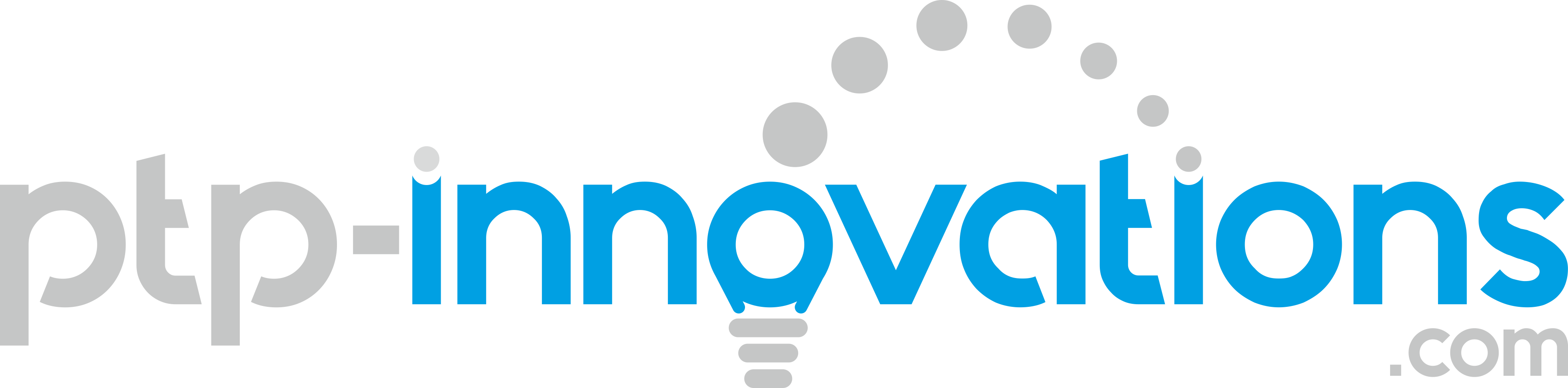
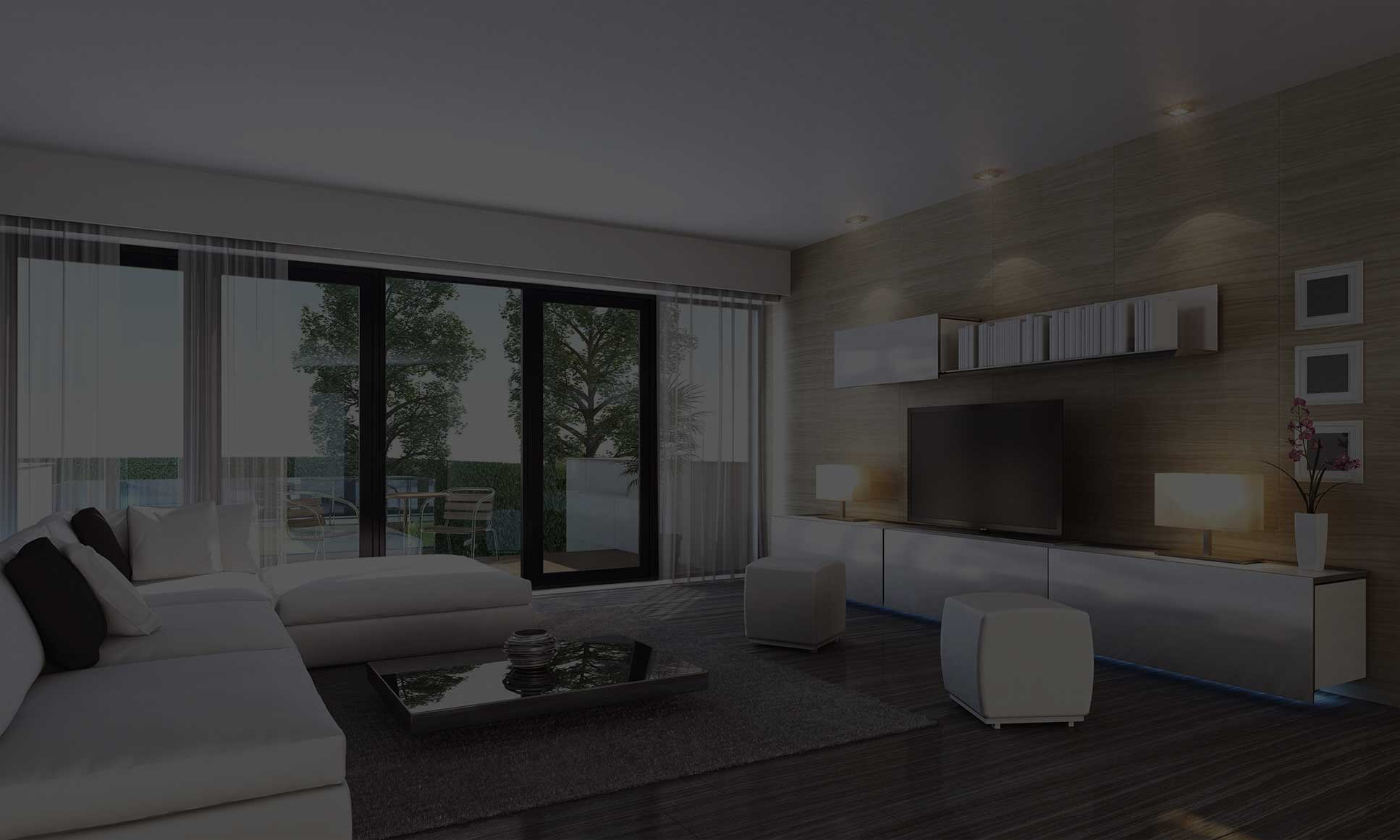






Top!!!
Sehr gut und umfassend erklärt! Genau so hatte ich mir das schon lange gewünscht. Freue mich schon auf die anderen Handbücher und hoffe die sind in dem gleichen Stil!!!
Ihr werdet echt immer besser und es macht Spaß euren Weg zu beobachten. Wahre Profis am Werk!